
- Pengarang John Day [email protected].
- Public 2024-01-30 09:54.
- Terakhir diubah 2025-01-23 14:49.
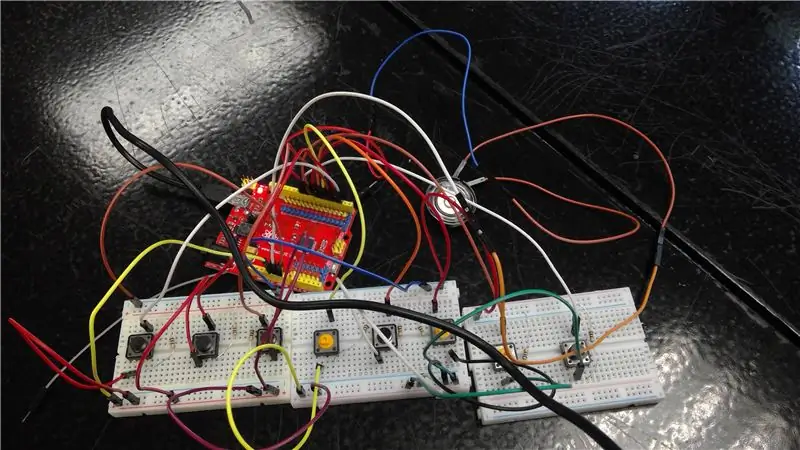
"Piano" ini mampu memainkan satu oktaf piano sungguhan. Penekanan tombol akan mewakili penekanan tombol pada piano. Suara akan diteruskan melalui speaker Piezo.
Langkah 1: Bahan
1. Arduino Uno
2. kabel USB
3. 3 papan tempat memotong roti
4. 8 Tombol Tekan
5. 8 resistor 100 Ohm
6. Pembicara "Piezo"
7. Banyak Kabel Pria (Sekitar 20)
8. Besi Solder
Langkah 2: Bangun Pengaturan
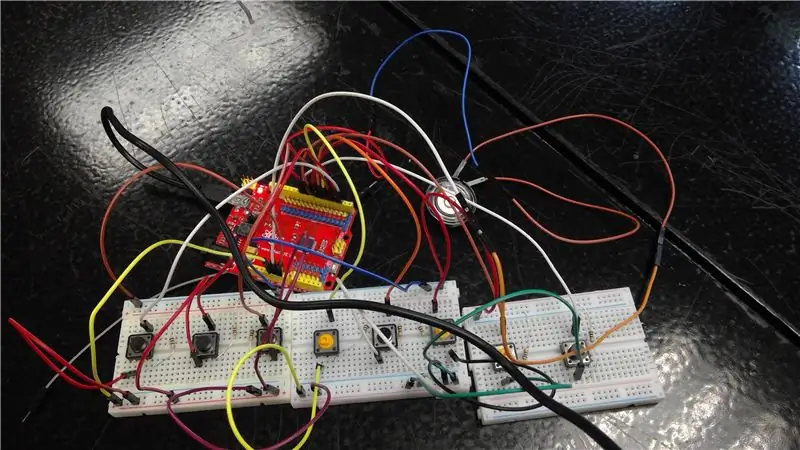
Buat 8 tombol dengan masing-masing masuk ke 8 pin berbeda di Arduino, tambahkan resistor ke masing-masing, dan hubungkan ke ground (menggunakan kabel Male).
Hubungkan speaker ke pin Arduino yang ditentukan, dan sisi lainnya ke ground. Anda harus menyolder kabel ke speaker agar tidak jatuh. Pastikan kedua kabel yang disolder ke speaker tidak saling bersentuhan.
Langkah 3: Membangun Kode
#define NOTE_B0 31#define NOTE_C1 33 #define NOTE_CS1 35 #define NOTE_D1 37 #define NOTE_DS1 39 #define NOTE_E1 41 #define NOTE_F1 44 #define NOTE_FS1 46 #define NOTE_G1 49 #define NOTE_GS1 52 #define #define NOTE_A NOTE_B1 62 #define NOTE_C2 65 #define NOTE_CS2 69 #define NOTE_D2 73 #define NOTE_DS2 78 #define NOTE_E2 82 #define NOTE_F2 87 #define NOTE_FS2 93 #define NOTE_G2 98 #define NOTE_AS2 104 #define NOTE_GS2 104 #define #define NOTE_C3 131 #define NOTE_CS3 139 #define NOTE_D3 147 #define NOTE_DS3 156 #define NOTE_E3 165 #define NOTE_F3 175 #define NOTE_FS3 185 #define NOTE_G3 196 #define NOTE_GS3 208 #define #define NOTE_Adefine 5e NOTE_C4 262 #define NOTE_CS4 277 #define NOTE_D4 294 #define NOTE_DS4 311 #define NOTE_E4 330 #define NOTE_F4 349 #define NOTE_FS4 370 #define NOTE_G4 392 #define NOTE_GS4 415 #define NOTE_A4_440 #define NOTE_A4_440 #D 10efine NOTE_CS5 554 #define NOTE_D5 587 #define NOTE_DS5 622 #define NOTE_E5 659 #define NOTE_F5 698 #define NOTE_FS5 740 #define NOTE_G5 784 #define NOTE_GS5 831 #define NOTE_A5 880 #define #note_AS5 1109 #define NOTE_D6 1175 #define NOTE_DS6 1245 #define NOTE_E6 1319 #define NOTE_F6 1397 #define NOTE_FS6 1480 #define NOTE_G6 1568 #define NOTE_GS6 1661 #define NOTE_A6 1760 #define NOTE_AS6 1867 #define #define define NOTE_D7 2349 #define NOTE_DS7 2489 #define NOTE_E7 2637 #define NOTE_F7 2794 #define NOTE_FS7 2960 #define NOTE_G7 3136 #define NOTE_GS7 3322 #define NOTE_A7 3520 #define NOTE_AS7 3729 #define #note_B7 39_define CATATAN_B7 4699 #define NOTE_DS8 4978
Ini "#defines" untuk memberi tahu pembicara frekuensi mana yang membuat nada mana
const int C = 2; konstanta int D = 3; const int E= 4; konstanta int F = 5; konstanta int G = 6; konstanta int A = 7; konstanta int B = 8; const int C2 = 9; const int piezoPin = 10; int cState = 0; int dState = 0; int eState = 0; int fState = 0; int gState = 0; int status = 0; int bState= 0; int c2Negara= 0;
Tentukan pin Arduino ke tombol. "cState, dState, eState, dll;" adalah variabel yang menyimpan apakah tombol ditekan. A 0 berarti tidak ditekan, 1 berarti ditekan.
void setup() { // letakkan kode setup Anda di sini, untuk dijalankan sekali: pinMode(10, OUTPUT); Serial.begin(9600); }
void loop() { // letakkan kode utama Anda di sini, untuk dijalankan berulang kali: cState = digitalRead(C); dState = digitalRead(D); eState = digitalRead(E); fState = digitalRead(F); gState = digitalRead(G); aState= digitalRead(A); bState= digitalRead(B); c2State= digitalRead(C2);
Status tombol (jika ditekan atau tidak) disimpan di "cState, dState, eState, dll;"
A 0 berarti tidak ditekan, 1 berarti ditekan.
if(cState ==1){ tone(piezoPin, 131); }else{noTone(piezoPin);} if(dState ==1){ tone(piezoPin, 147); }else{noTone(piezoPin);} if(eState ==1){ tone(piezoPin, 165); }else{noTone(piezoPin);} if(fState ==1){ tone(piezoPin, 175); }else{noTone(piezoPin);} if(gState ==1){ tone(piezoPin, 196); }else{noTone(piezoPin);} if(aState ==1){ tone(piezoPin, 220); }else{noTone(piezoPin);} if(bState ==1){ tone(piezoPin, 247); }else{noTone(piezoPin);} if(c2State ==1){ tone(piezoPin, 262); }else{noTone(piezoPin);} }
Jika sebuah tombol ditekan, ia memberitahu servo untuk memainkan frekuensi tertentu (not). Fungsinya
{noTone(piezoPin);} memberi tahu mereka bahwa jika tombol tidak ditekan untuk memutar apa pun. Oleh karena itu setiap kali tombol ditekan, ia akan memainkan nada yang ditentukan.
Direkomendasikan:
Piano Buzzer Arduino Piezo: 5 Langkah

Arduino Piezo Buzzer Piano : Disini kita akan membuat piano Arduino yang menggunakan buzzer piezo sebagai speakernya. Proyek ini mudah diskalakan dan dapat bekerja dengan lebih banyak atau lebih sedikit catatan, tergantung pada Anda! Kami akan membangunnya hanya dengan empat tombol/kunci untuk kesederhanaan. Ini adalah proyek yang menyenangkan dan mudah
Piano Arduino Sederhana: 8 Langkah

Piano Arduino Sederhana: Hari ini kita akan membuat piano Arduino satu oktaf sederhana, yang bisa menjadi titik awal yang bagus untuk proyek lain. Proyek ini akan memperkenalkan komponen dan pemrograman dasar Arduino di tingkat sekolah menengah. Sementara kodenya sudah dibuat individu c
Arduino Piano Dengan Manual dan 7 Lagu Preset: 7 Langkah

Arduino Piano Dengan Manual dan 7 Lagu Preset: Antarmuka Keyboard Piano Arduino dengan LCD memiliki 2 mode. Mode Manual & Modus preset. Saya menggunakan 7 Pushbutton untuk piano 7 tuts sederhana dan 1 tombol untuk Setup Mode untuk beralih ke 7 lagu preset.. Lagu mode preset: Klik tombol mode setup untuk
Suara Piano Menggunakan Arduino di TinkerCad: 4 Langkah

Suara Piano Menggunakan Arduino di TinkerCad: Dalam tutorial ini, Anda akan belajar cara menggunakan buzzer (atau speaker piezo) dengan Arduino. Buzzer dapat ditemukan di perangkat alarm, komputer, timer, dan konfirmasi input pengguna seperti klik mouse atau penekanan tombol. Anda juga akan mempelajari cara menggunakan tone() dan
Piano Mini Menggunakan Arduino: 4 Langkah

Mini Piano Menggunakan Arduino: Tutorial Arduino: Piano Mini menggunakan ArduinoDalam video ini, saya menunjukkan cara membuat piano mini menggunakan Arduino
